版本更新模块
一级菜单 |
二级菜单 |
更新内容 |
自助取数 |
所有菜单 |
● 支持拖动修改字段顺序 |
自助制表 |
仪表盘 |
● 新增数据解读功能
● 新增仪表盘使用Demo
● 新增各组件说明
● 新增日期展示格式
● 目录支持拖拽宽度查看 |
数据集 |
● 字段引用修改后的最新名称
● 目录支持拖拽宽度查看 |
版本更新概览
自助取数_支持拖动修改字段顺序
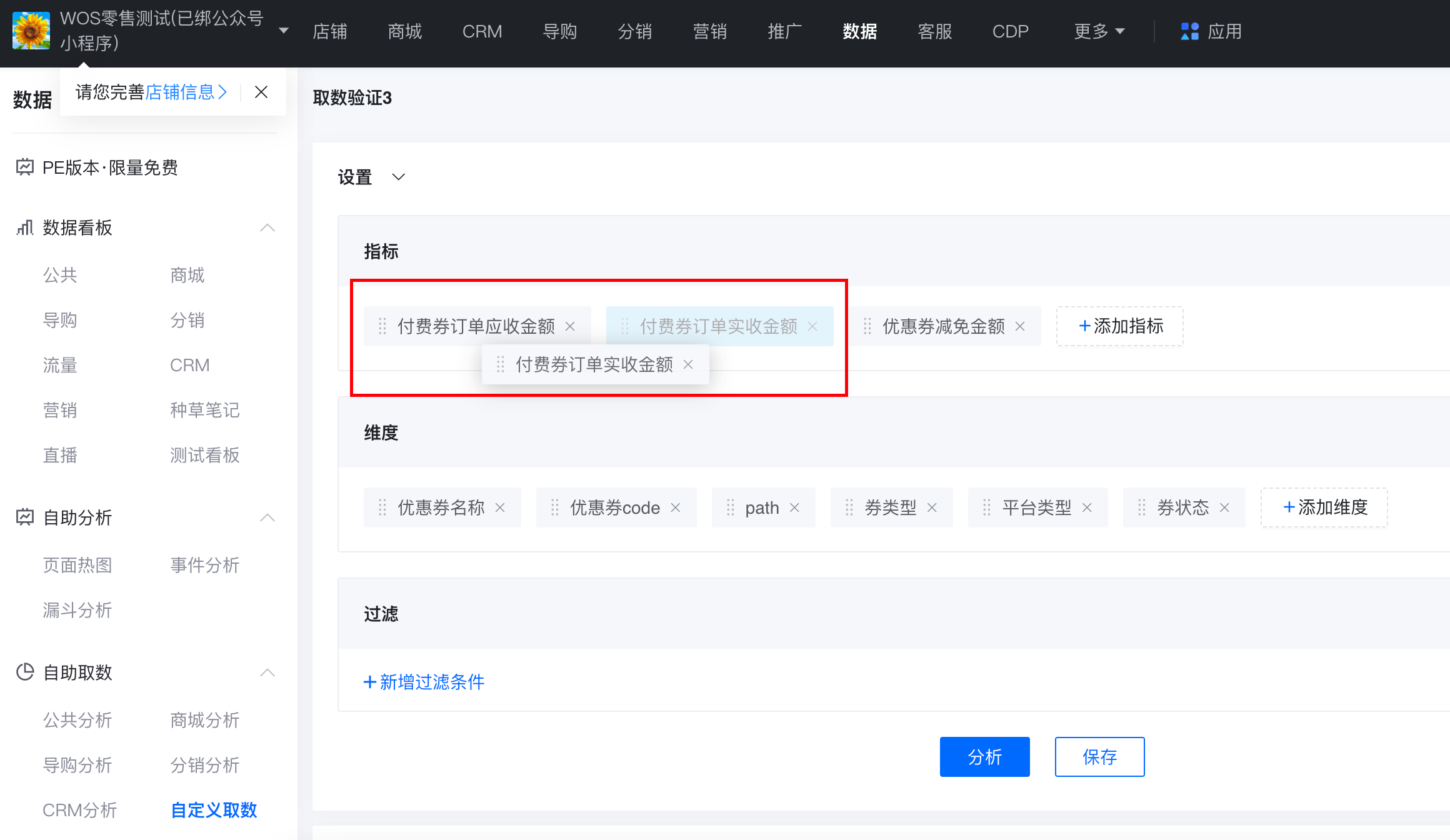
自助制表_仪表盘_新增数据解读功能
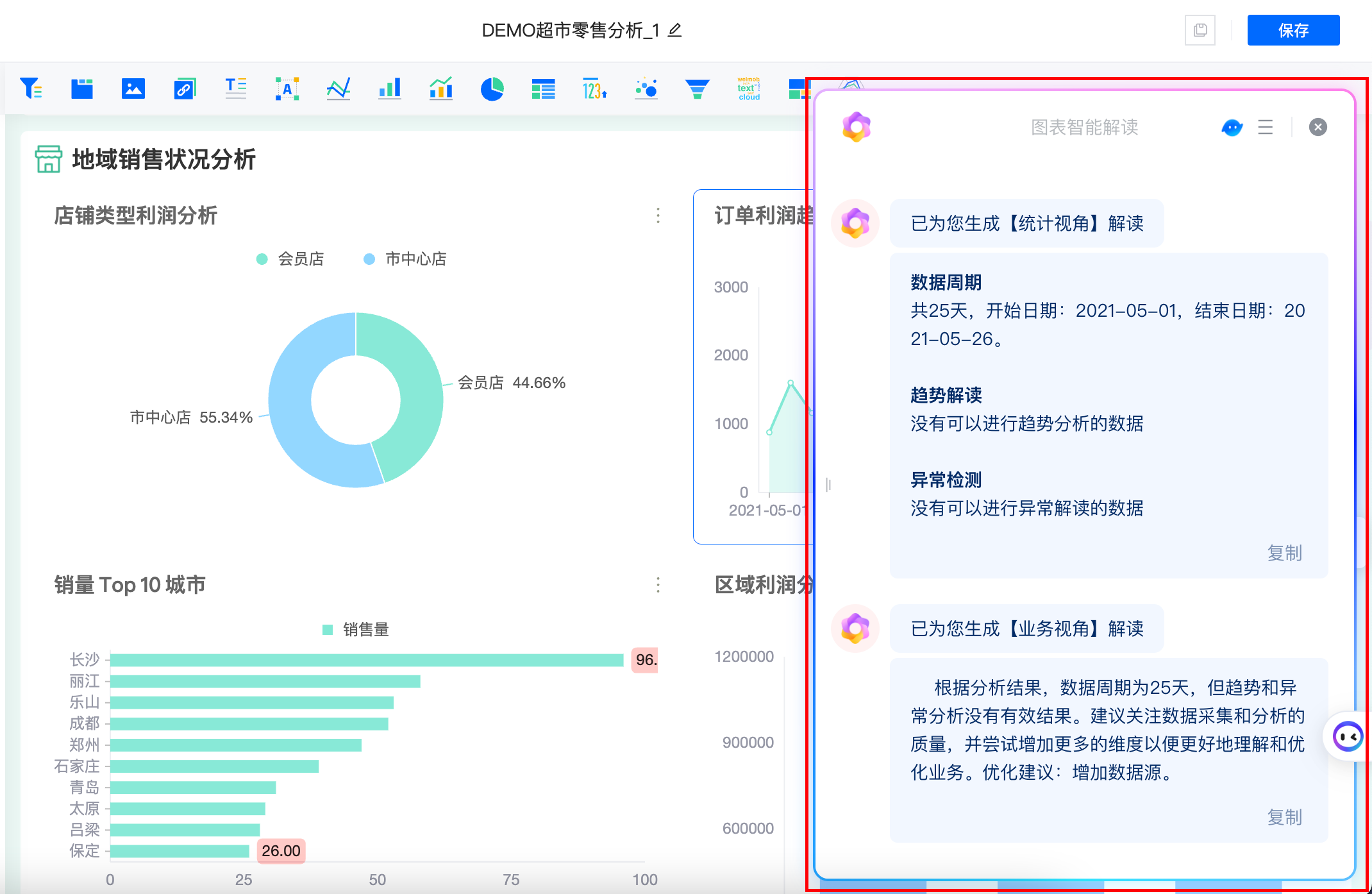
自助制表_仪表盘_新增仪表盘使用Demo
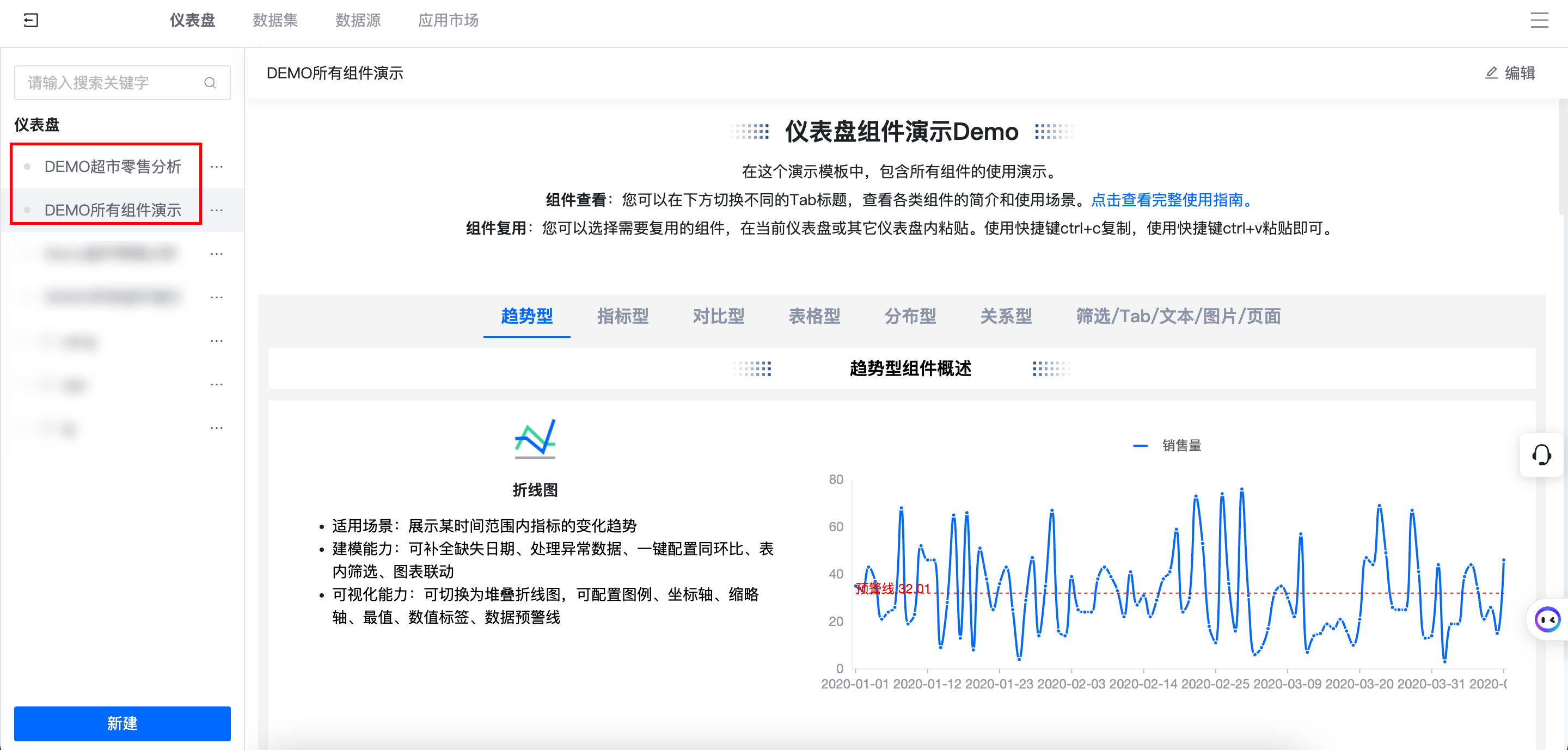
自助制表_仪表盘_新增各组件说明
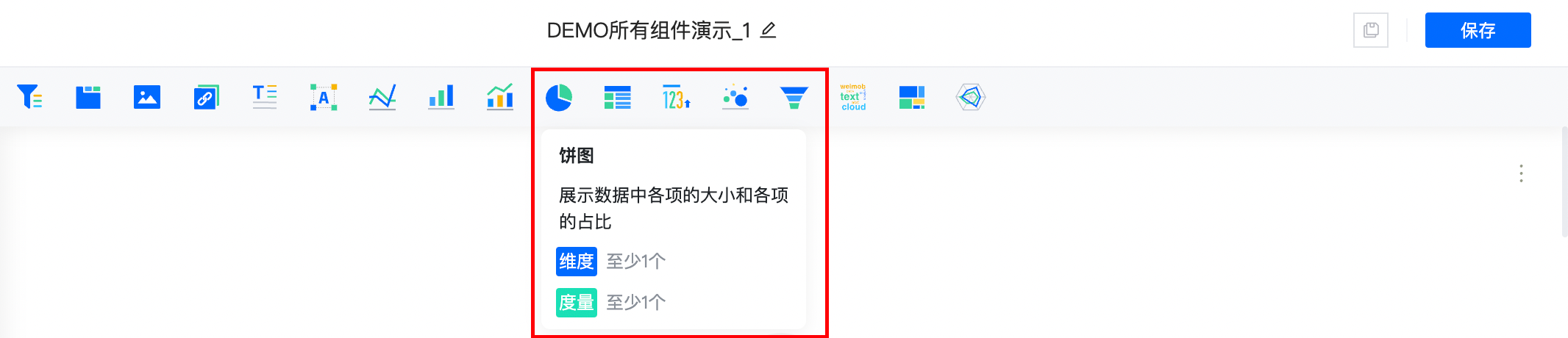
自助制表_仪表盘_新增日期展示格式
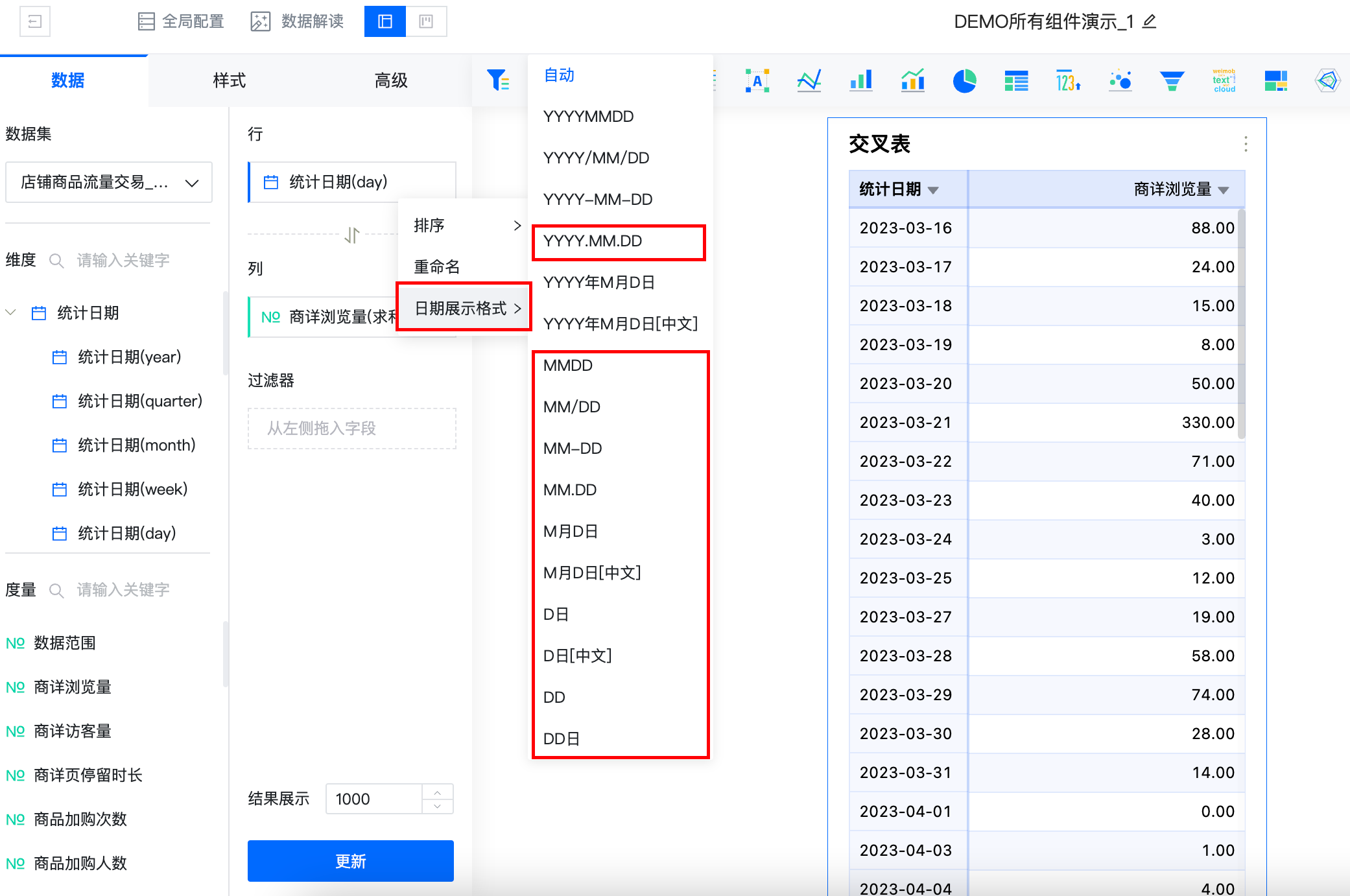
自助制表_仪表盘_目录支持拖拽宽度查看
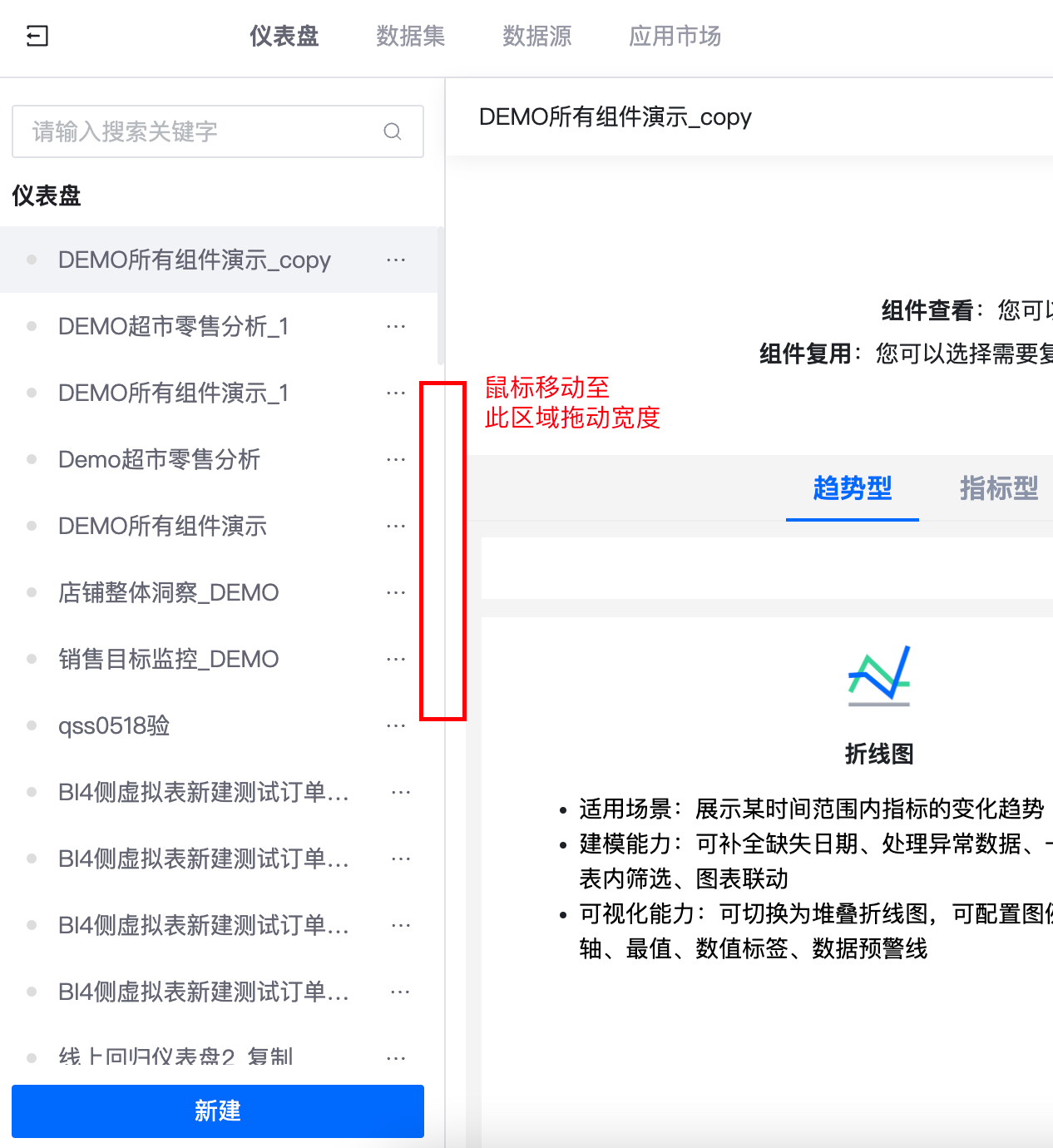
自助制表_数据集_被引用字段支持修改名称
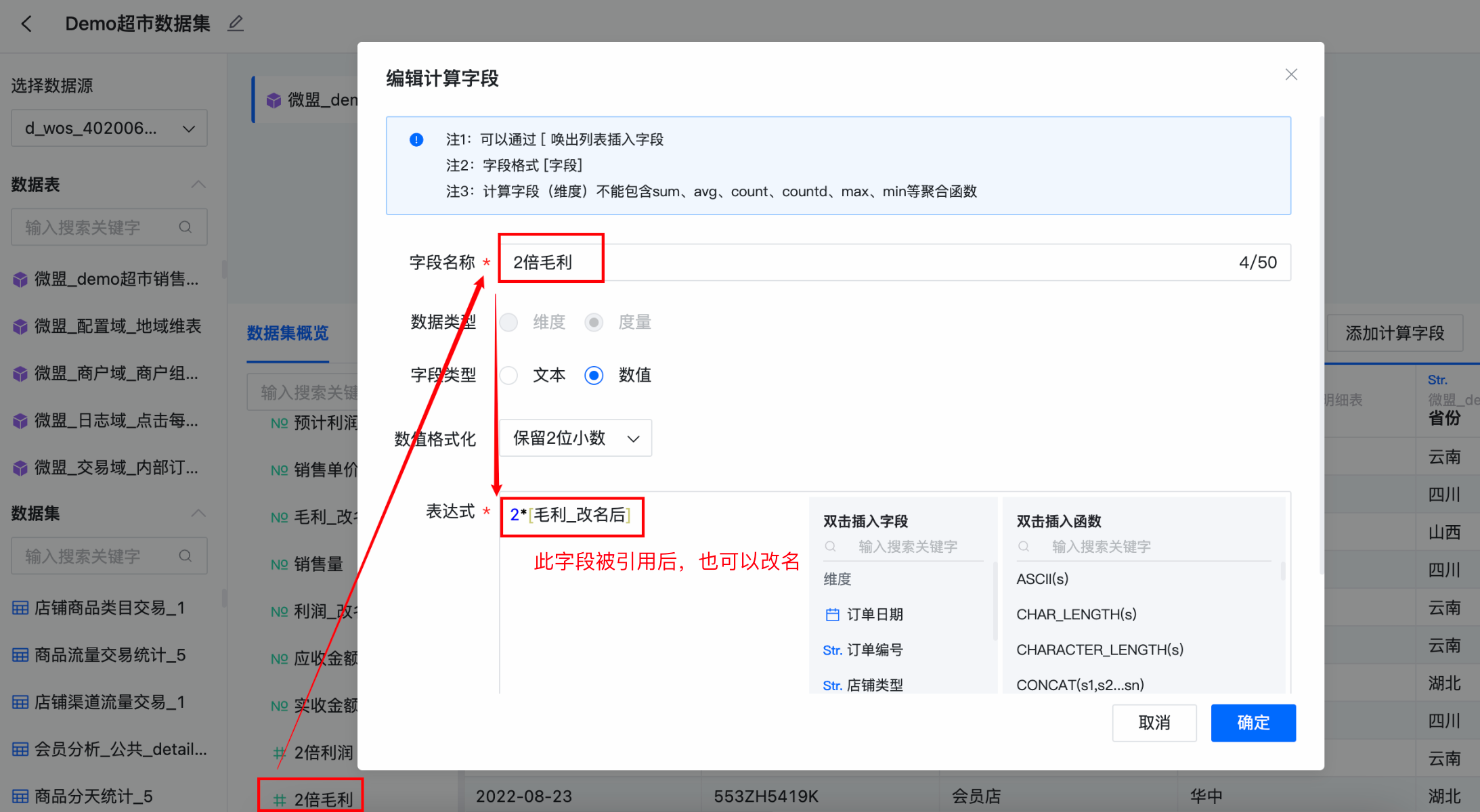
自助制表_数据集_目录支持拖拽宽度查看
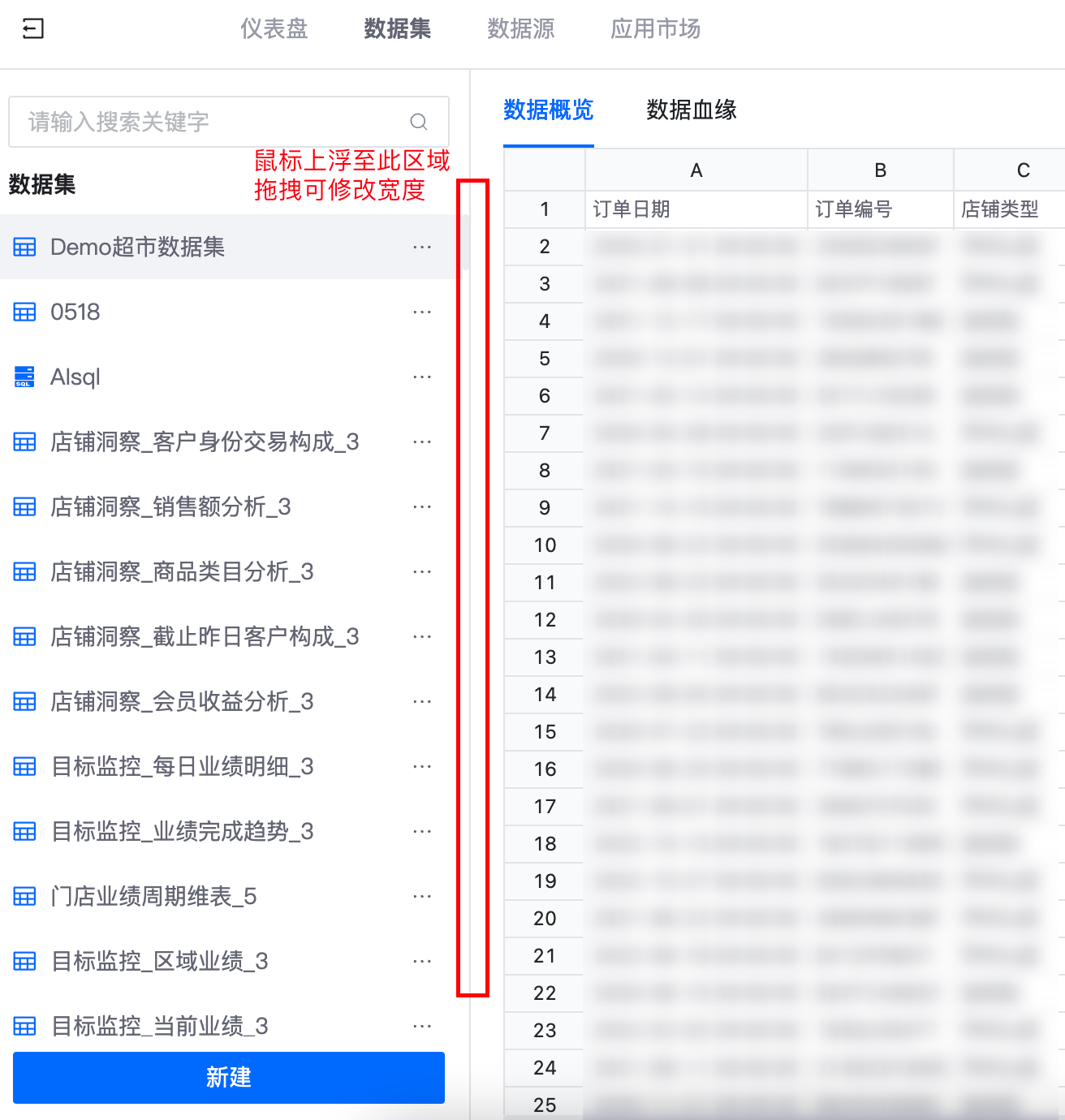
版本更新详情
自助取数_支持拖动修改字段顺序
功能说明:在「自助取数」中,新增拖拽字段调整顺序的功能
操作步骤:打开「自助取数」任一页面,通过鼠标选中字段拖拽移动至指定位置即可
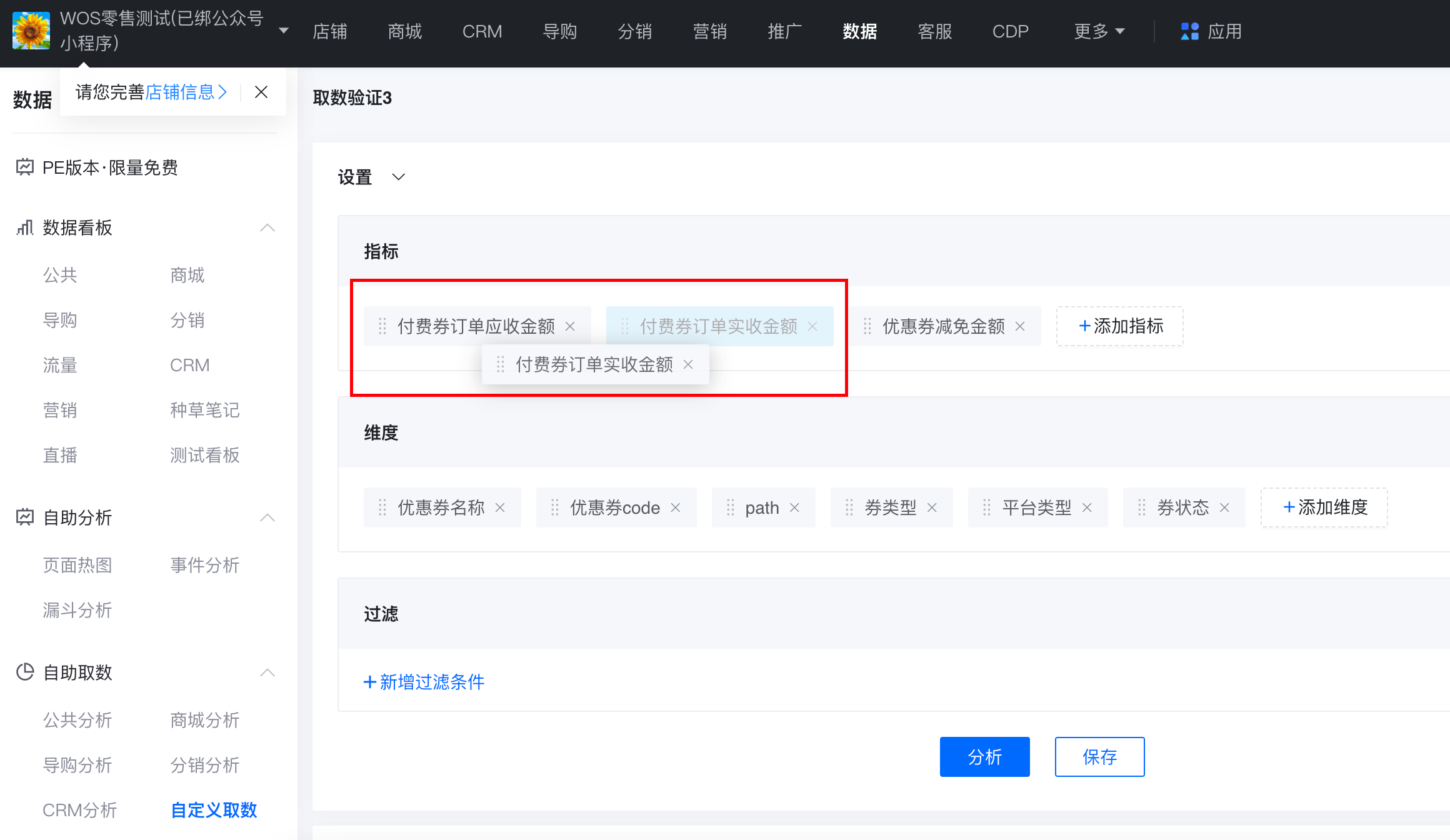
仪表盘_新增数据解读功能
功能说明:在「自助制表」中,新增数据解读功能,智能解读图表数据的分布趋势
适用图表:折线图、堆叠折线图、面积图、堆叠面积图、柱状图、堆叠柱状图、条形图、堆叠条形图、组合图
操作步骤:
1)打开「自助制表——仪表盘」,打开一个仪表盘编辑页面
2)点击页面上方的「数据解读」,在左侧「全局配置」面板中,选择需要开启数据解读的图表名称,点击开启
3)开启后,在图表右上角找到数据解读的按钮,点击按钮
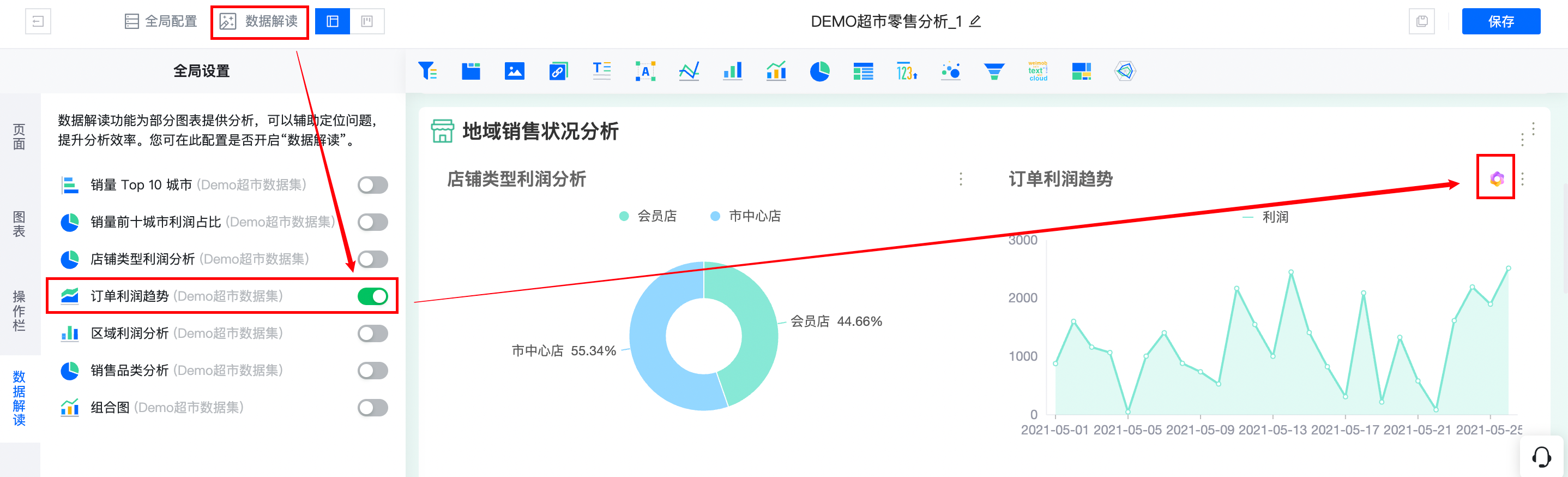
4)在右侧面板中查看智能解读的内容
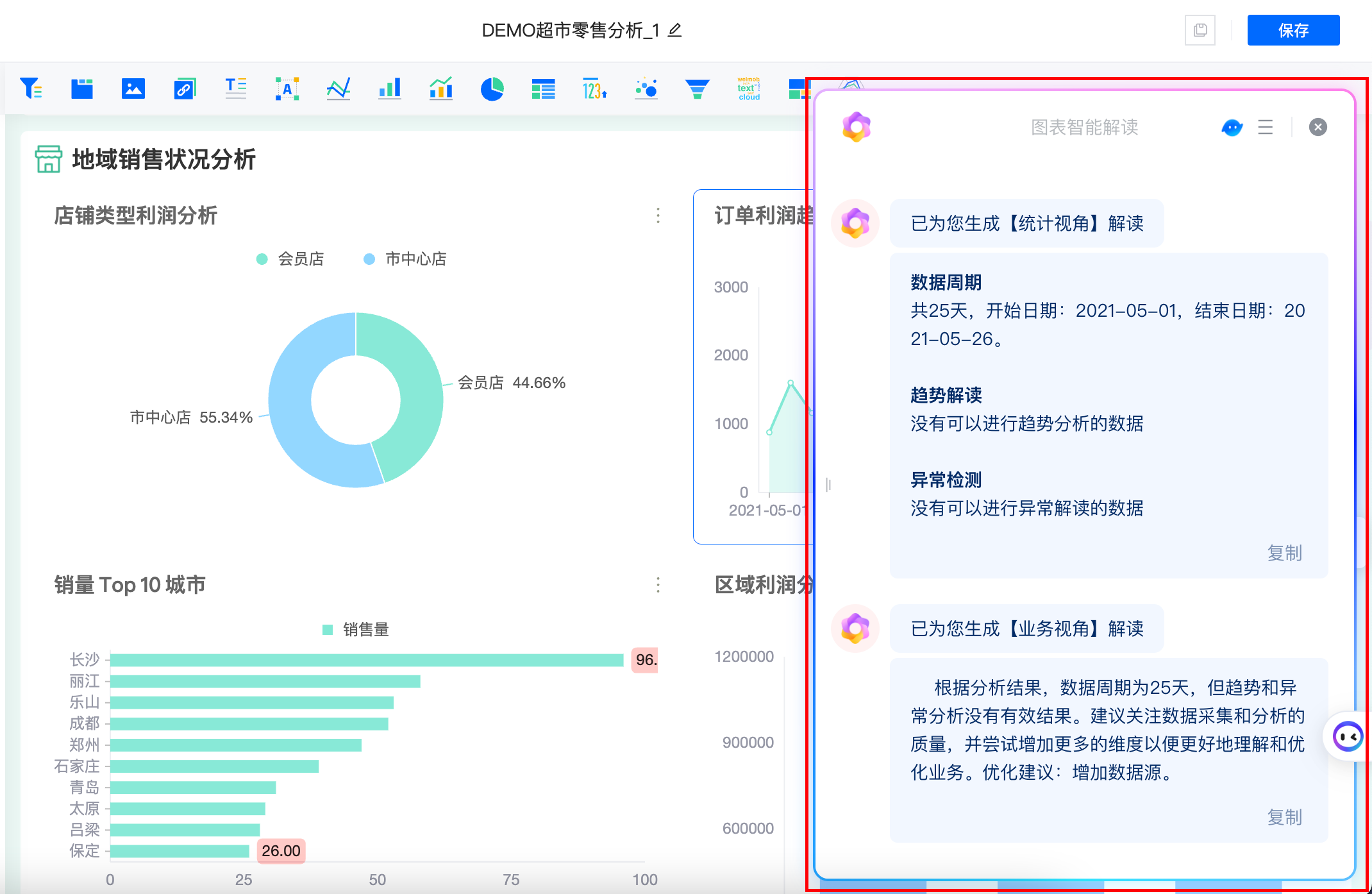
仪表盘_新增仪表盘使用Demo
功能说明:在「自助制表」中,新增2个Demo,用于演示仪表盘的全部功能
操作步骤:
1)打开「自助制表——仪表盘」
2)Demo超市零售分析:按照使用场景将组件分为7类,每类中介绍图表的使用场景、建模能力、可视化能力和图表示例,为您提供全场景的使用模版,您可以直接复制需要的组件以使用。
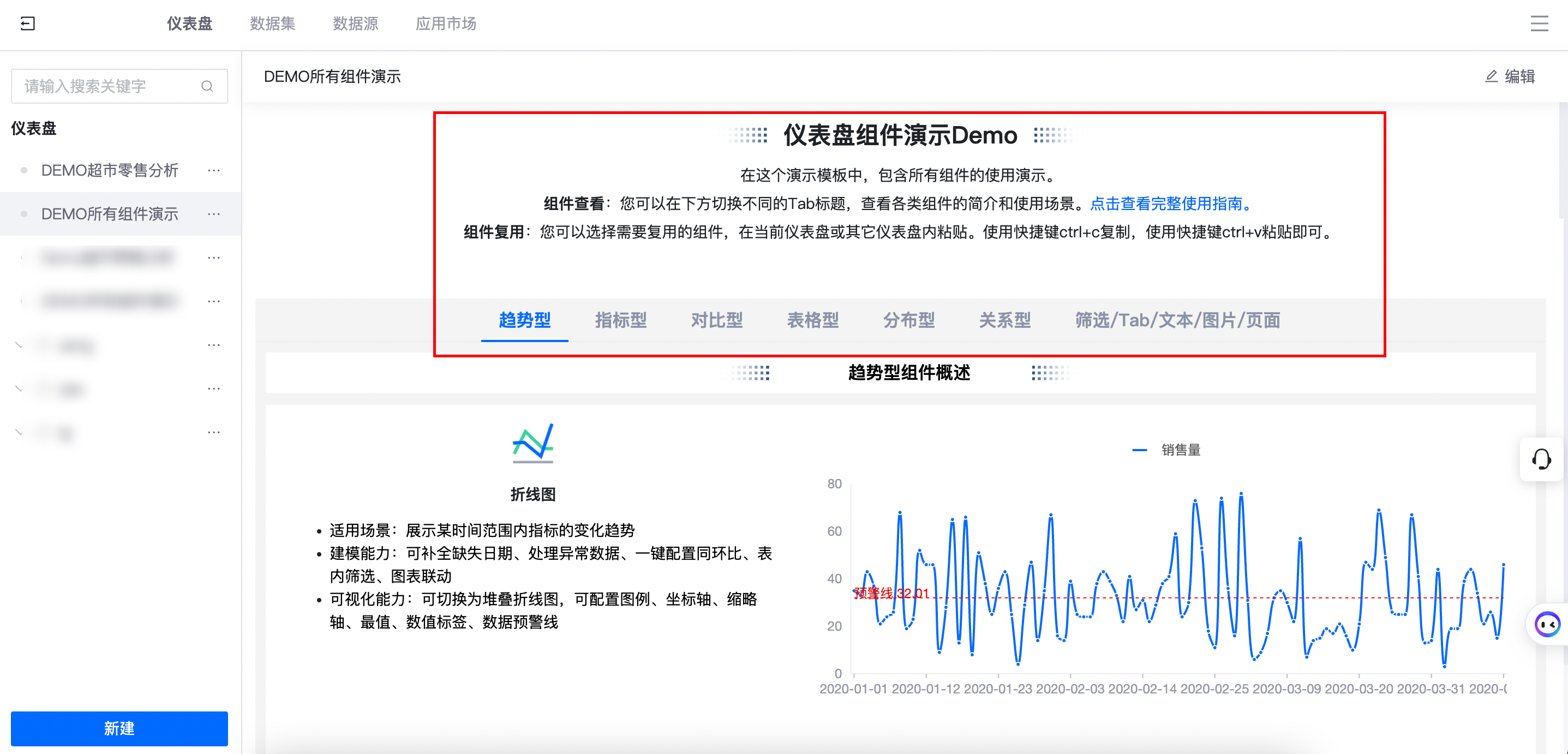
3)Demo超市零售分析:通过展示超市在不同地域的销售数据,为您展示仪表盘的筛选、指标看板、饼图、交叉表等功能

仪表盘_新增各组件说明
功能说明:在「自助制表」中,新增各个组件的使用说明
操作步骤:
1)打开「自助制表——仪表盘」,选择一个仪表盘
2)鼠标移动至某个组件上,将出现悬浮框,展示此组件的介绍
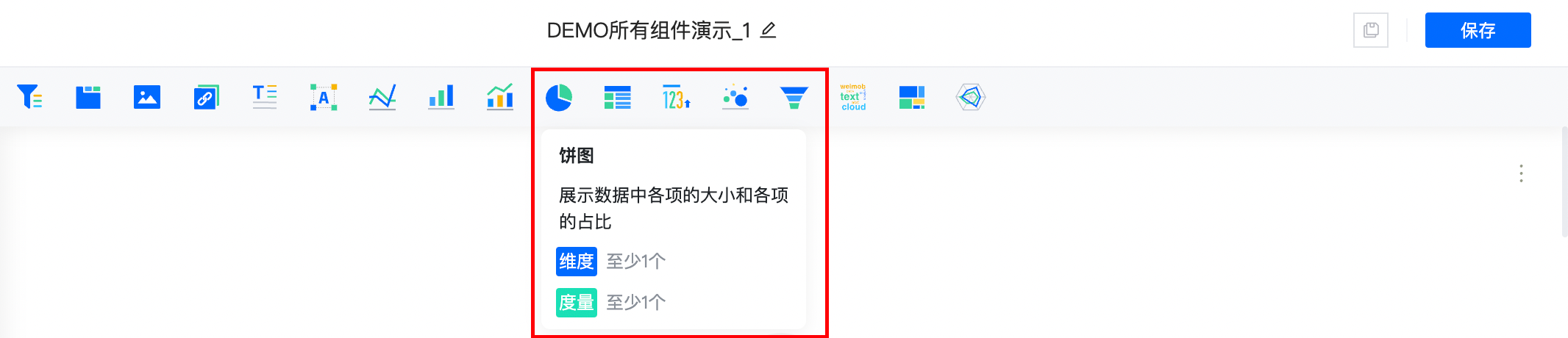
仪表盘_新增日期展示格式
功能说明:在「自助制表」中,新增仪表盘的日粒度的日期展示格式
操作步骤:
1)打开「自助制表——仪表盘」,选择一个仪表盘,选中一个图表
2)在左侧面板中,拖入日粒度字段(如统计日期day),在更多设置中点击「日期展示格式」,新增11种日期展示格式,如下图所示
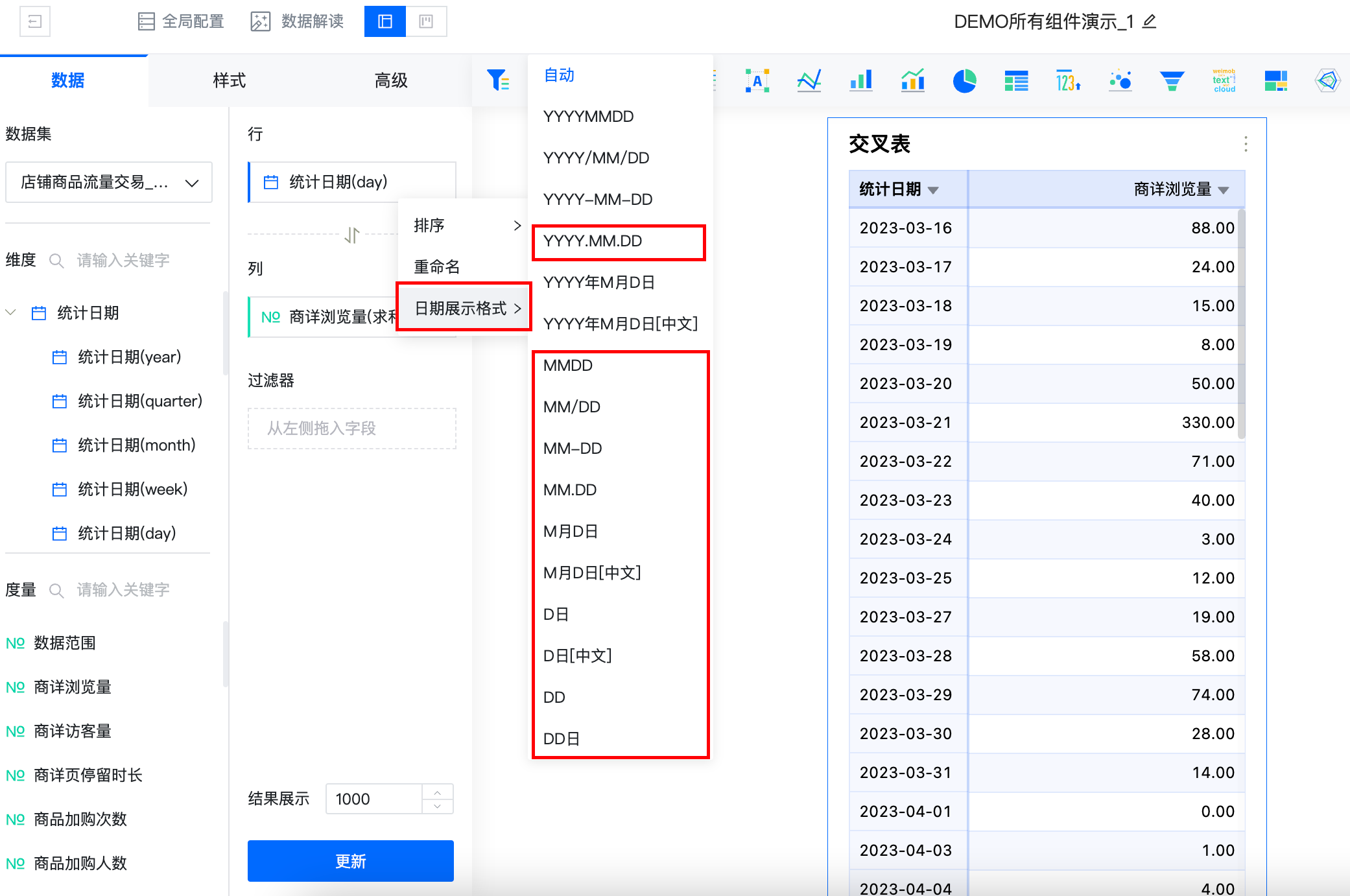
自助制表_仪表盘_目录支持拖拽宽度查看
功能说明:在「自助制表」中,仪表盘的目录支持拖拽宽度查看更多
操作步骤:
1)打开「自助制表——仪表盘」
2)鼠标上浮至列表边缘,出现拖动标识后,即可左右拖动查看。注:再次打开列表将恢复初始宽度
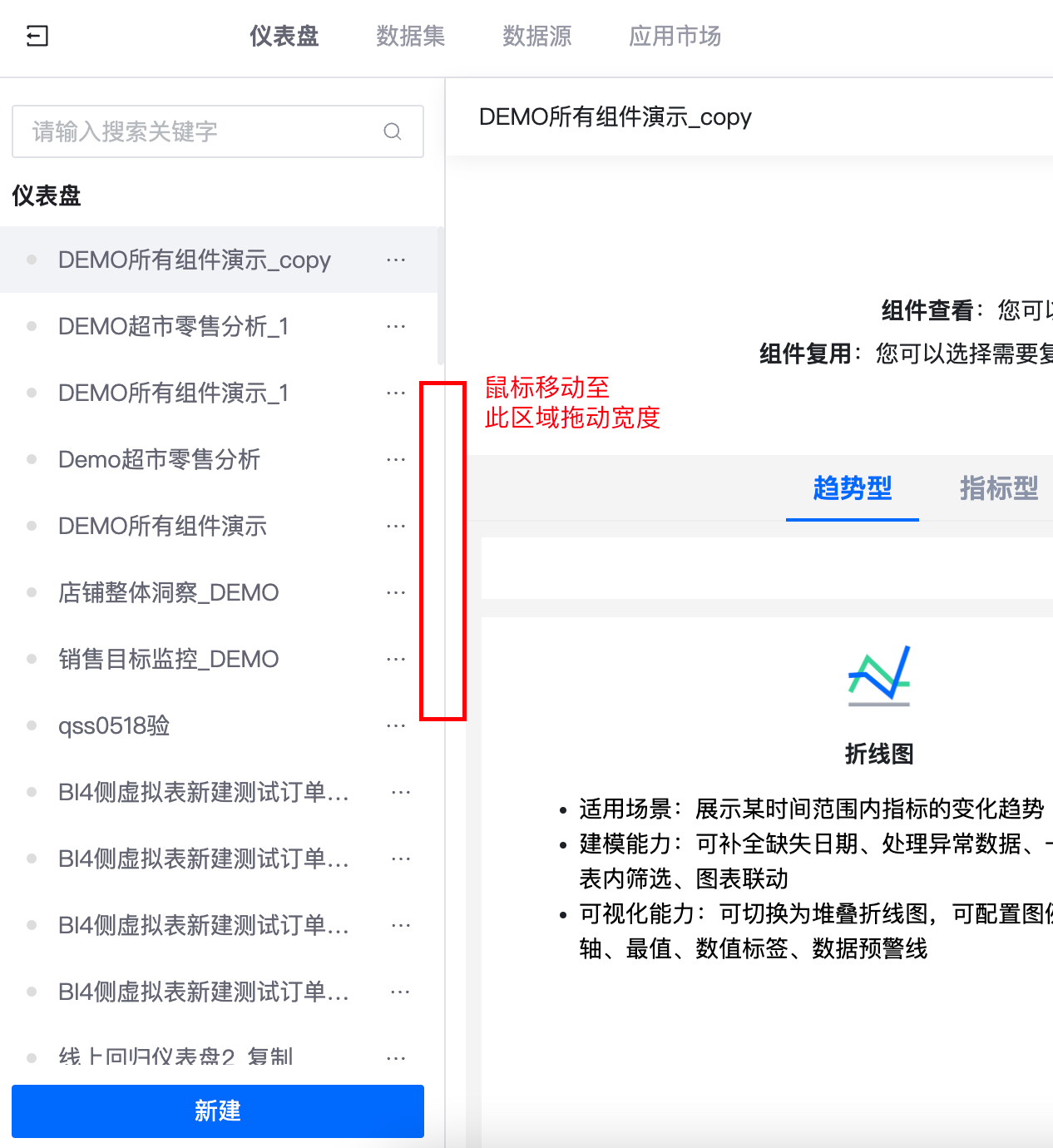
自助制表_数据集_被引用字段支持修改名称
功能说明:在「自助制表」中,字段的名称可以修改且被下游引用最新名称
操作示例:
1)打开「自助制表——数据集」,打开一个数据集编辑页面
2)新建一个计算字段,命名为【2倍毛利】,表达式=2*[毛利]
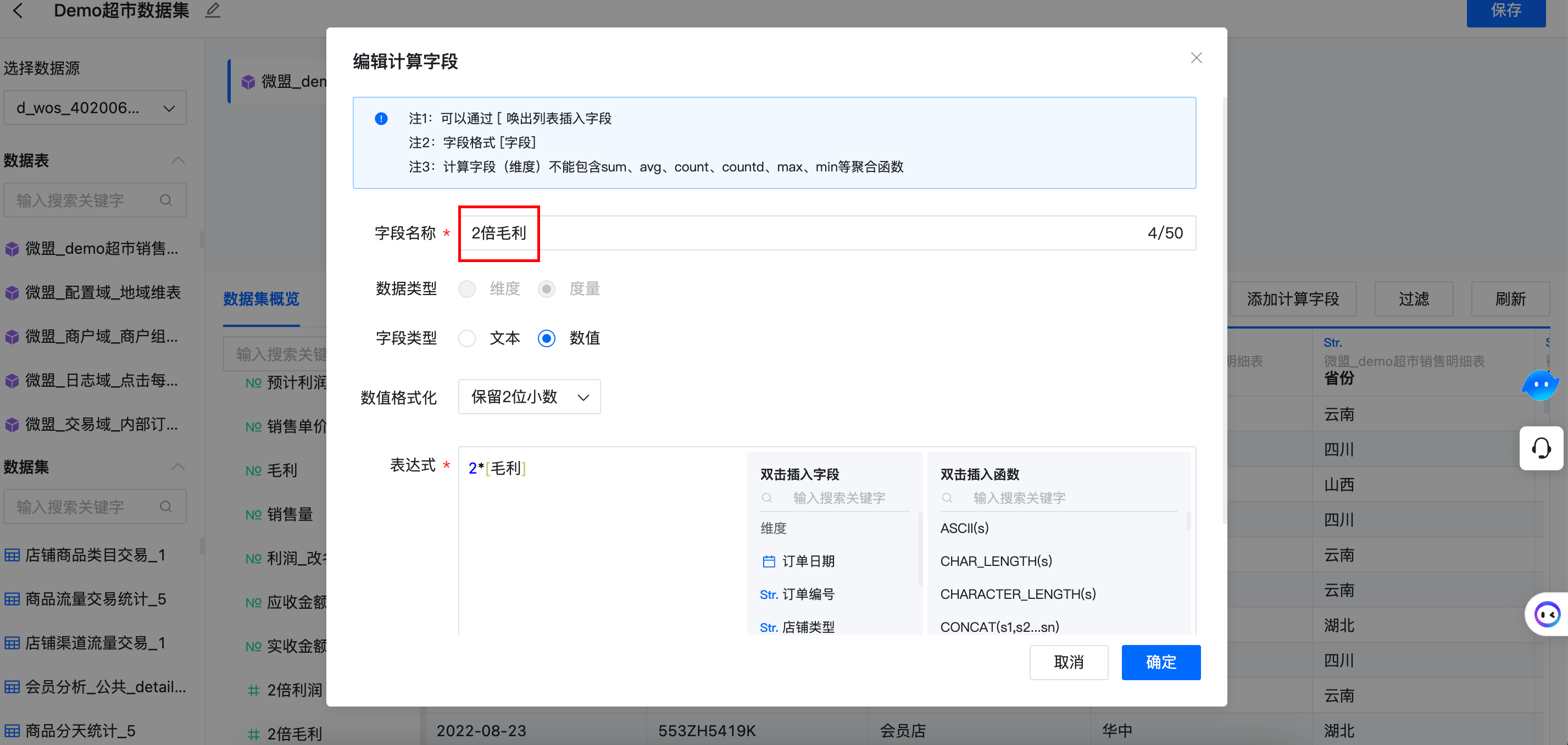
3)找到【2倍毛利】引用的字段【毛利】,点击「编辑」,在弹窗中修改名称为【毛利_改名后】
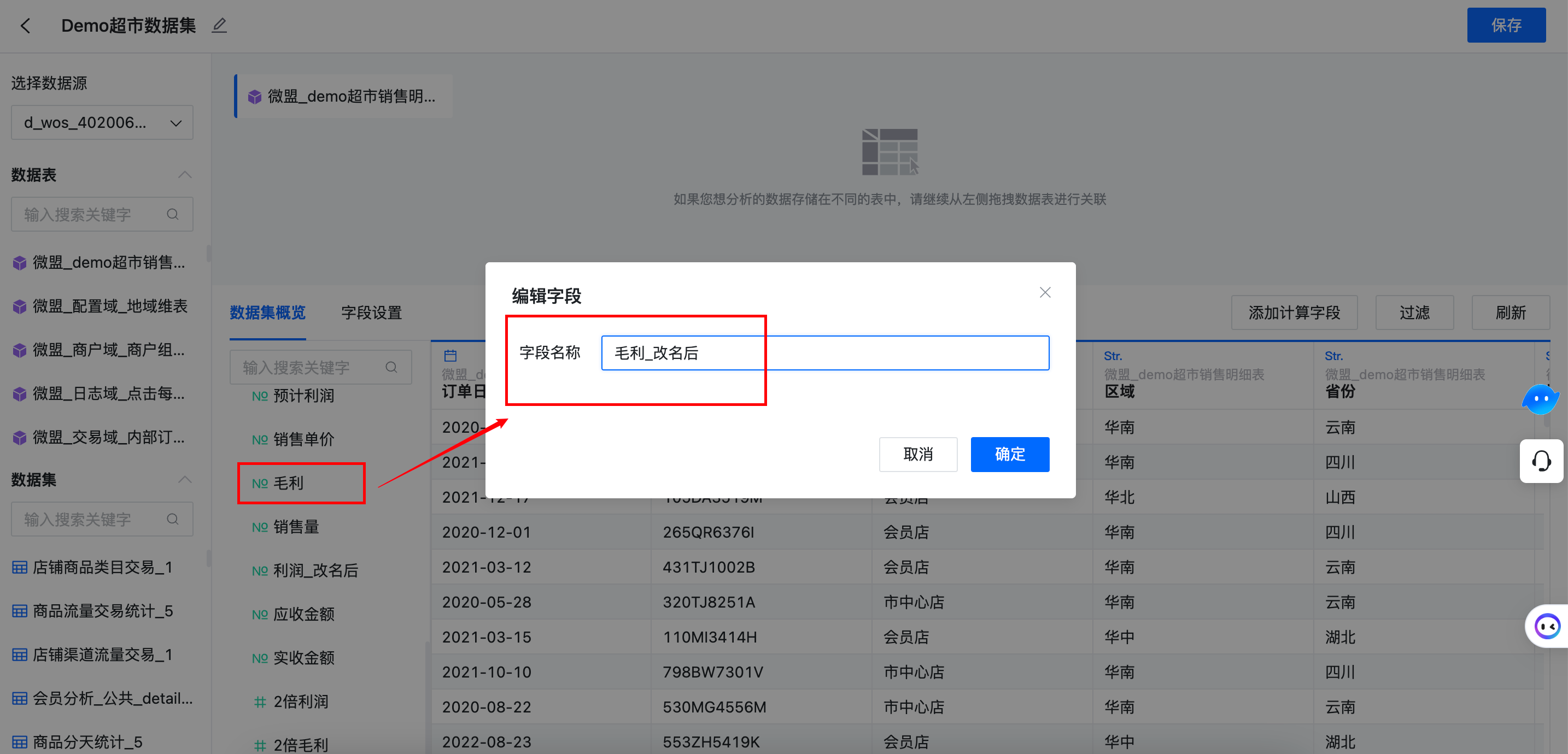
4)修改完成后,【毛利】字段将用新的名称【毛利_改名后】被引用。再次点击【2倍毛利】的编辑弹窗,可看到表达式=2*[毛利_改名后]。
注:字段在仪表盘中已经被使用时,修改了字段名称,仪表盘中的字段名称不会改变。只有创建新的图表时,才能使用最新的字段名称。
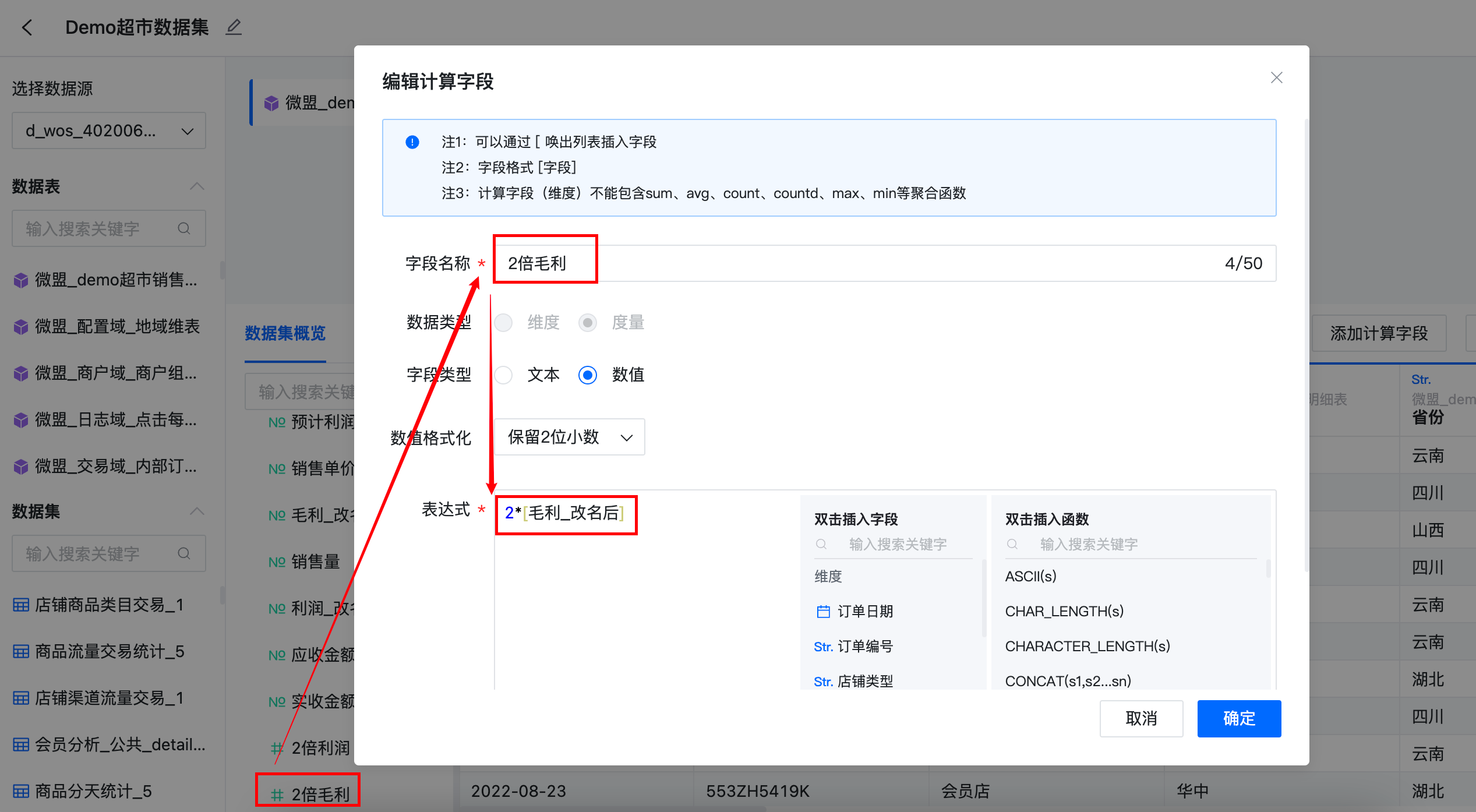
自助制表_数据集_目录支持拖拽宽度查看
功能说明:在「自助制表」中,数据集的目录支持拖拽宽度查看更多
操作步骤:
1)打开「自助制表——数据集」
2)鼠标上浮至列表边缘,出现拖动标识后,即可左右拖动查看。注:再次打开列表将恢复初始宽度
![]()
首页 / 微商城(新)230523更新更新时间:2023-07-20 14:16版本更新模块一级菜单
二级菜单
更新内容
自助取数
所有菜单
● 支持拖动修改字段顺序
自助制表
仪表盘
● 新增数据解读功能
● 新增仪表盘使用Demo
● 新增各组件说明
● 新增日期展示格式
● 目录支持拖拽宽度查看
数据集
● 字段引用修改后的最新名称
● 目录支持拖拽宽度查看
版本更新概览自助取数_支持拖动修改字段顺序自助制表_仪表盘_新增数据解读功能自助制表_仪表盘_新增仪表盘使用Demo自助制表_仪表盘_新增各组件说明自助制表_仪表盘_新增日期展示格式自助制表_仪表盘_目录支持拖拽宽度查看自助制表_数据集_被引用字段支持修改名称自助制表_数据集_目录支持拖拽宽度查看版本更新详情自助取数_支持拖动修改字段顺序功能说明:在「自助取数」中,新增拖拽字段调整顺序的功能操作步骤:打开「自助取数」任一页面,通过鼠标选中字段拖拽移动至指定位置即可仪表盘_新增数据解读功能功能说明:在「自助制表」中,新增数据解读功能,智能解读图表数据的分布趋势适用图表:折线图、堆叠折线图、面积图、堆叠面积图、柱状图、堆叠柱状图、条形图、堆叠条形图、组合图操作步骤:1)打开「自助制表——仪表盘」,打开一个仪表盘编辑页面2)点击页面上方的「数据解读」,在左侧「全局配置」面板中,选择需要开启数据解读的图表名称,点击开启3)开启后,在图表右上角找到数据解读的按钮,点击按钮4)在右侧面板中查看智能解读的内容仪表盘_新增仪表盘使用Demo功能说明:在「自助制表」中,新增2个Demo,用于演示仪表盘的全部功能操作步骤:1)打开「自助制表——仪表盘」2)Demo超市零售分析:按照使用场景将组件分为7类,每类中介绍图表的使用场景、建模能力、可视化能力和图表示例,为您提供全场景的使用模版,您可以直接复制需要的组件以使用。3)Demo超市零售分析:通过展示超市在不同地域的销售数据,为您展示仪表盘的筛选、指标看板、饼图、交叉表等功能仪表盘_新增各组件说明功能说明:在「自助制表」中,新增各个组件的使用说明操作步骤:1)打开「自助制表——仪表盘」,选择一个仪表盘2)鼠标移动至某个组件上,将出现悬浮框,展示此组件的介绍仪表盘_新增日期展示格式功能说明:在「自助制表」中,新增仪表盘的日粒度的日期展示格式操作步骤:1)打开「自助制表——仪表盘」,选择一个仪表盘,选中一个图表2)在左侧面板中,拖入日粒度字段(如统计日期day),在更多设置中点击「日期展示格式」,新增11种日期展示格式,如下图所示自助制表_仪表盘_目录支持拖拽宽度查看功能说明:在「自助制表」中,仪表盘的目录支持拖拽宽度查看更多操作步骤:1)打开「自助制表——仪表盘」2)鼠标上浮至列表边缘,出现拖动标识后,即可左右拖动查看。注:再次打开列表将恢复初始宽度自助制表_数据集_被引用字段支持修改名称功能说明:在「自助制表」中,字段的名称可以修改且被下游引用最新名称操作示例:1)打开「自助制表——数据集」,打开一个数据集编辑页面2)新建一个计算字段,命名为【2倍毛利】,表达式=2*[毛利]3)找到【2倍毛利】引用的字段【毛利】,点击「编辑」,在弹窗中修改名称为【毛利_改名后】4)修改完成后,【毛利】字段将用新的名称【毛利_改名后】被引用。再次点击【2倍毛利】的编辑弹窗,可看到表达式=2*[毛利_改名后]。注:字段在仪表盘中已经被使用时,修改了字段名称,仪表盘中的字段名称不会改变。只有创建新的图表时,才能使用最新的字段名称。自助制表_数据集_目录支持拖拽宽度查看功能说明:在「自助制表」中,数据集的目录支持拖拽宽度查看更多操作步骤:1)打开「自助制表——数据集」2)鼠标上浮至列表边缘,出现拖动标识后,即可左右拖动查看。注:再次打开列表将恢复初始宽度